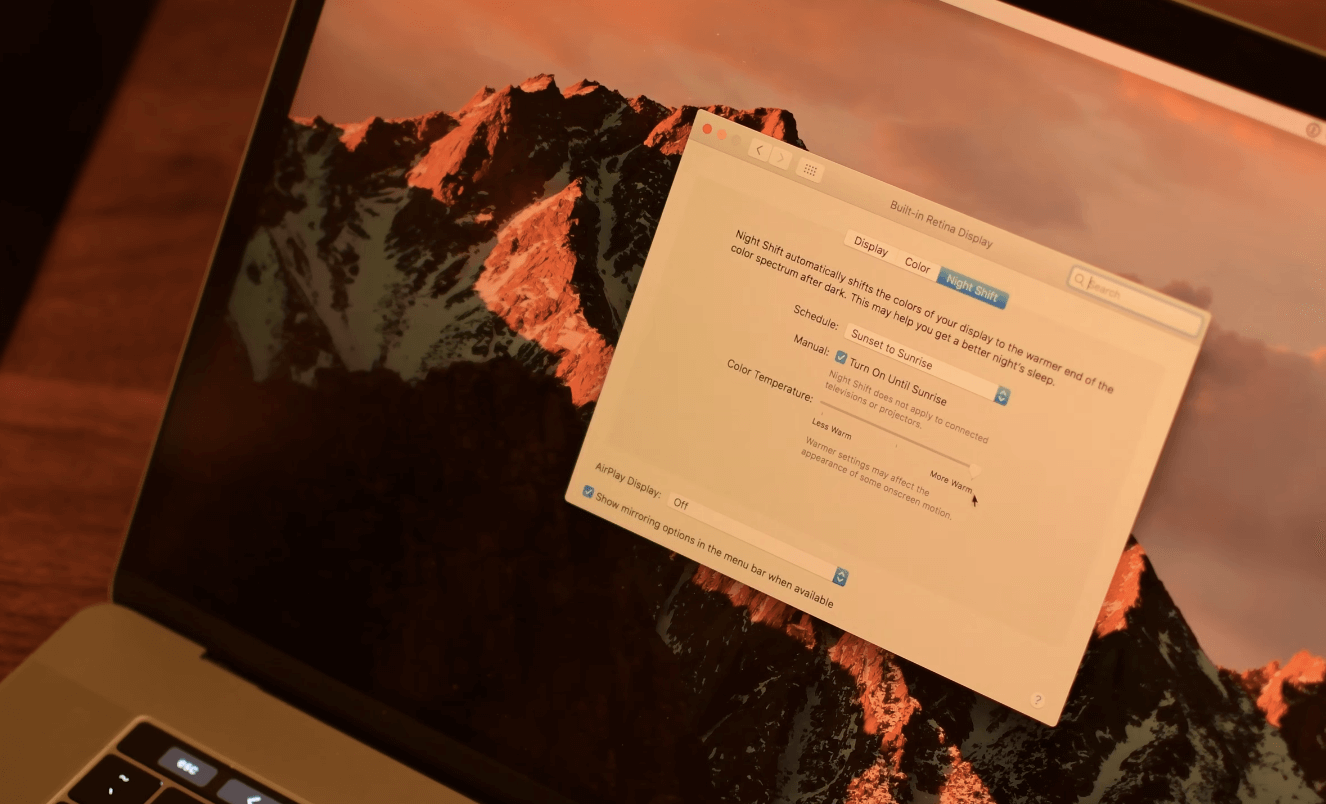Kể từ phiên bản macOS Sierra 10.12.4, giờ đây bạn đã có thể bật Night Shift trên macOS. Night Shift là một tính năng vô cùng tuyệt vời đối với tất cả mọi người , màu sắc hiển thị trên màn hình sẽ dần dần thay đổi về tông màu nhạt, hiển thị ít ánh sáng xanh hơn khi đêm đến giúp người dùng đỡ mỏi mắt khi sử dụng thiết bị trong điều kiện thiếu sáng.
Ánh sáng xanh khiến não ngừng sản xuất Melatonin, một hormone giúp cơ thể chìm vào giấc ngủ. Vì vậy, ánh sáng từ màn hình có thể làm gián đoạn chu kỳ giấc ngủ, khiến người dùng khó ngủ hơn, dần gây hại cho sức khoẻ.
Những thiết lập để có thể bật được Night Shift
Hãy chắc chắn rằng máy Mac của bạn đã bật Location Service. Để kiểm tra bạn hãy truy cập vào phần System Preferences → Security & Privacy → Privacy.
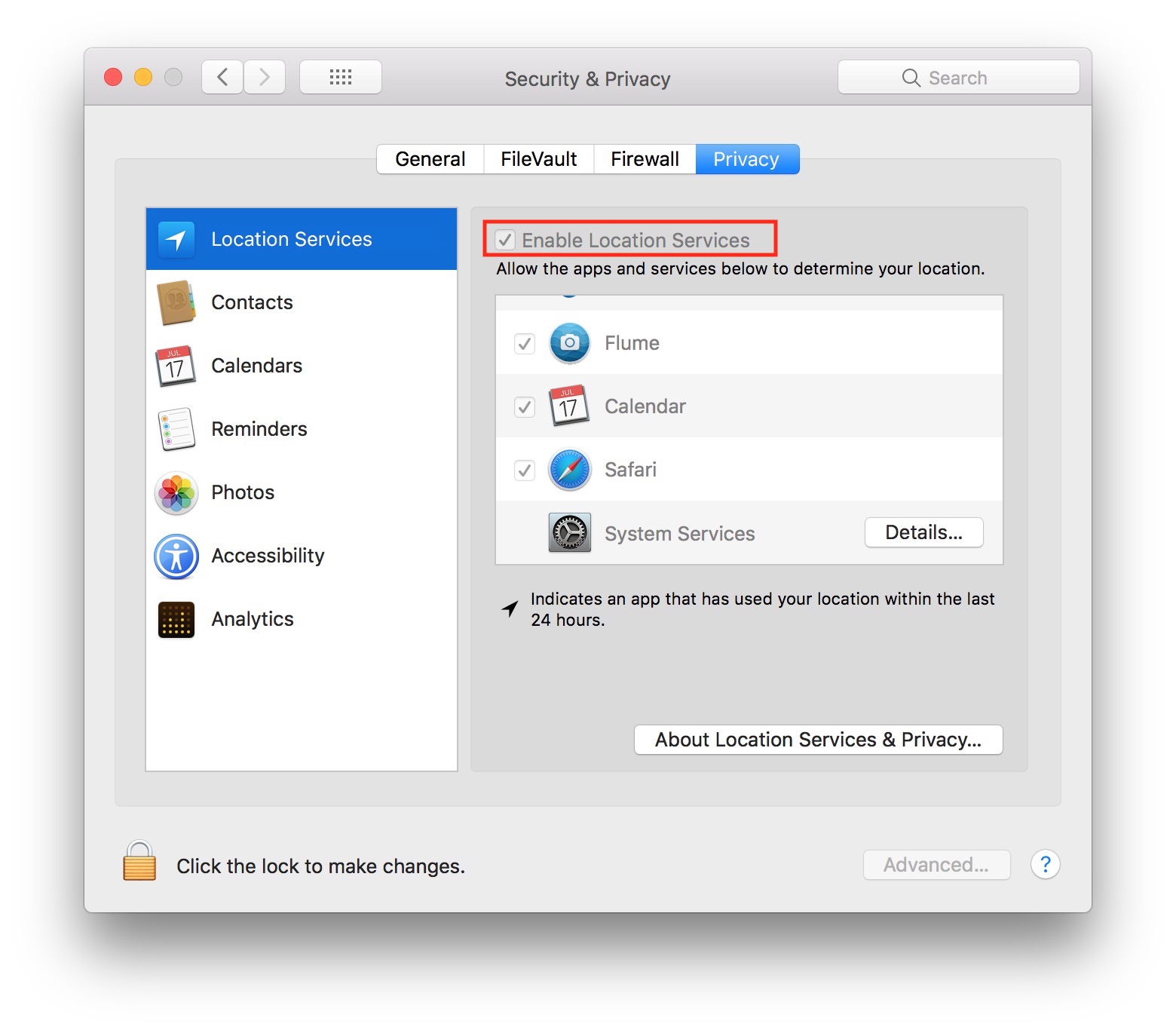
Tiết tục trong phần Privacy, bạn kiểm tra phầm Time Zone. Bạn nhấn ổ khoá để nhập mật khẩu của máy, nhấn vào phần Details để kiểm tra.
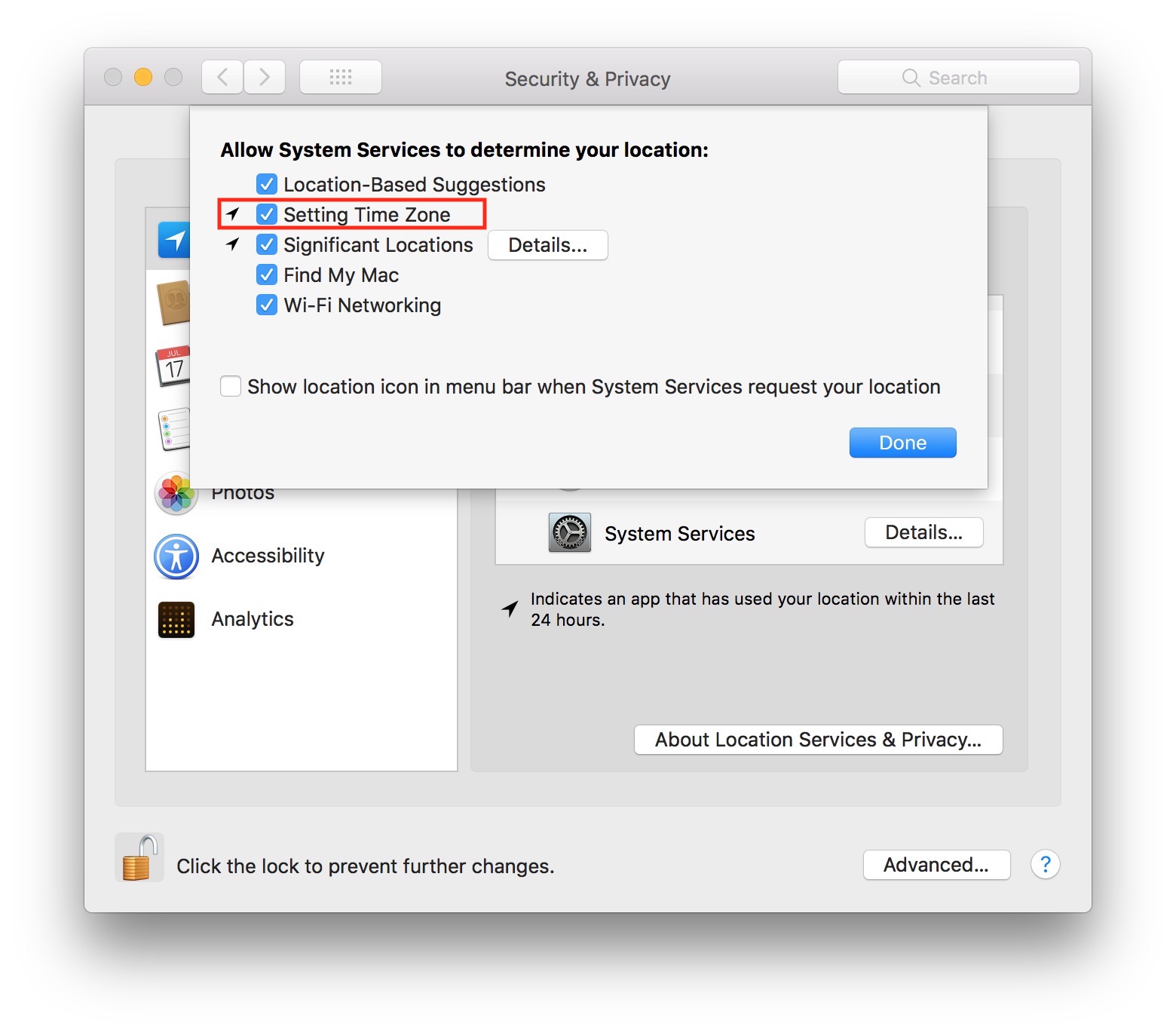
Thông thường các thiết lập trên đều mặc định được bật khi bạn thiết lập máy ban đầu, tuy nhiên nếu bạn có tắt đi thì nên kiểm tra lại. Về Night Shift, bạn có thể tuỳ chỉnh thao tác bằng tay là bật lên bất cứ khi nào bạn cần tuy nhiên thì bạn nên nhớ tắt đi vào ban ngày hoặc trong lúc làm việc.
Mặc dù ra mắt trong phiên bản macOS 10.12.4 tuy nhiên thì Night Shift vẫn hỗ trợ tốt được cho khá nhiều đời Mac cũng như các thiết bị liên quan như màn hình LG UltraFine, dưới đây là dánh sách các thiết bị có thể bật được NightShift:
- MacBook models từ 2015 trở đi
- MacBook Air models từ 2012 trở đi
- MacBook Pro models từ Mid-2012 trở đi
- Mac mini models từ Late-2012 trở đi
- iMac models từ Late-2012 trở đi
- Mac Pro models từ Late-2013 trở đi
- Apple LED Cinema Display
- Apple Thunderbolt Display
- LG UltraFine 5K Display
- LG UltraFine 4K Display
Trong trường hợp máy bạn thuộc các phiên bản trên mà bật không được thì bạn có thể kiểm tra thêm trong phần About This Mac -> System Report bạn chọn vào mục Graphics/Displays có phần Metal khoanh đỏ như hình, nếu Supported thì chắc chắn Night Shift sẽ hoạt động. Nếu không thì có lẻ máy bạn đang gặp vấn đề, bạn có thể cài lại Mac hoặc đem đến trung tâm bảo hành để kiểm tra. 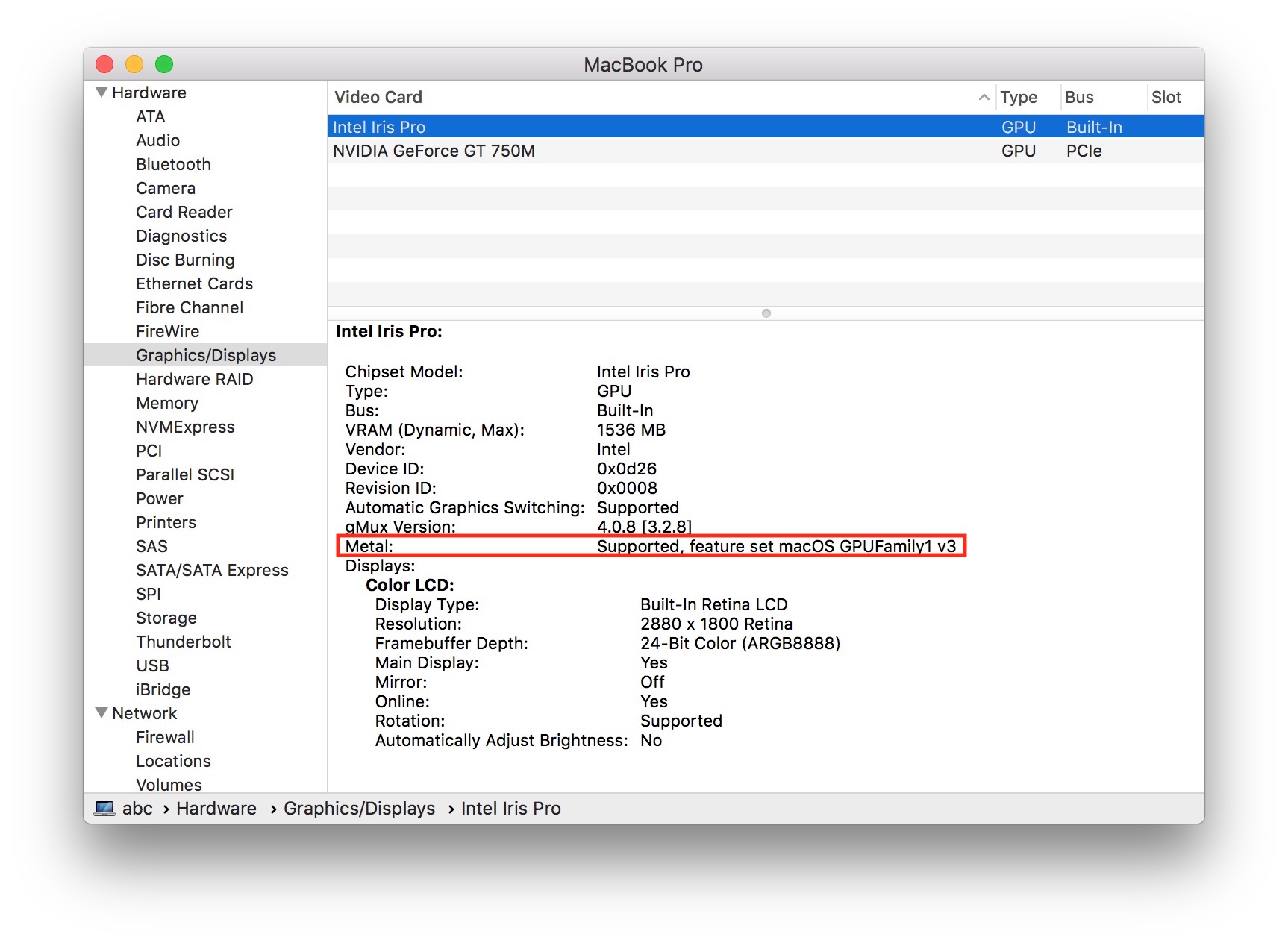
Bật Night Shift
Có nhiều cách để bạn bật Night Shift, cách nhanh nhất để bật Night Shift đó là bạn yêu cầu Siri bật Night Shift cho bạn. Nếu bạn có thiết lập phím tắt nhanh để bật Siri thì mình chỉ cần bấm Option + Space và ra lệnh “Turn on Night Shift” để Siri thực hiện việc này
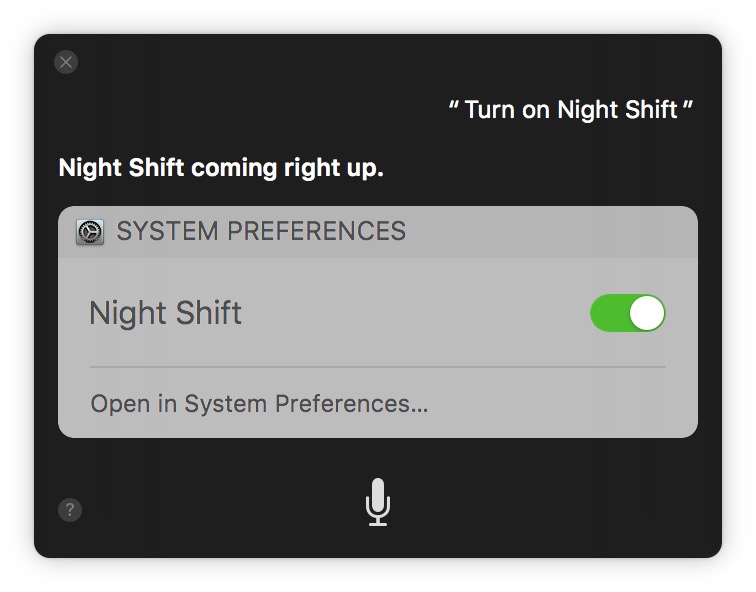
Nếu bạn muốn bật Night Shift bằng tay hoặc muốn biết Night Shift nằm ở đâu thì bạn hãy bật System Preferences và chọn vào mục Display như hình.
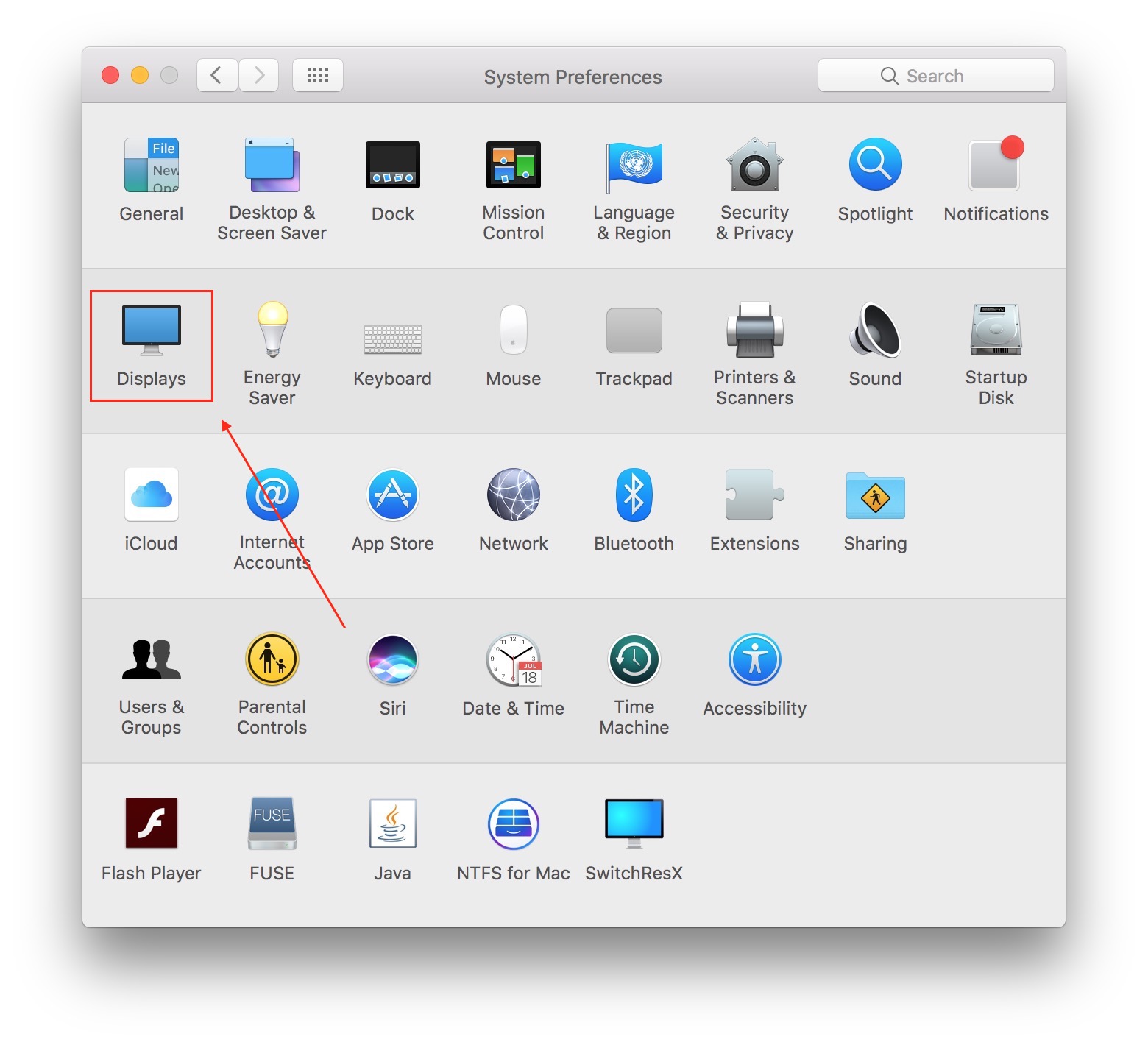
Tại đây bạn thấy trong phần Display từ bản macOS 10.12.4 đã có thêm một tab mới là Night Shift, giờ bạn chỉ chần chuyển qua và tick vào Turn On Until Tomorrow lên là xong, ngoài ra bạn có thể hẹn giờ để Night Shift được tự động bật lên từ Chiều tối đến sáng hôm sau. Cái này sẽ dựa trên việc Location mà bạn đã thiết lập ở trên, máy sẽ biết được giờ mặt trời lặn và tự động bật NightShift lên giúp bạn.
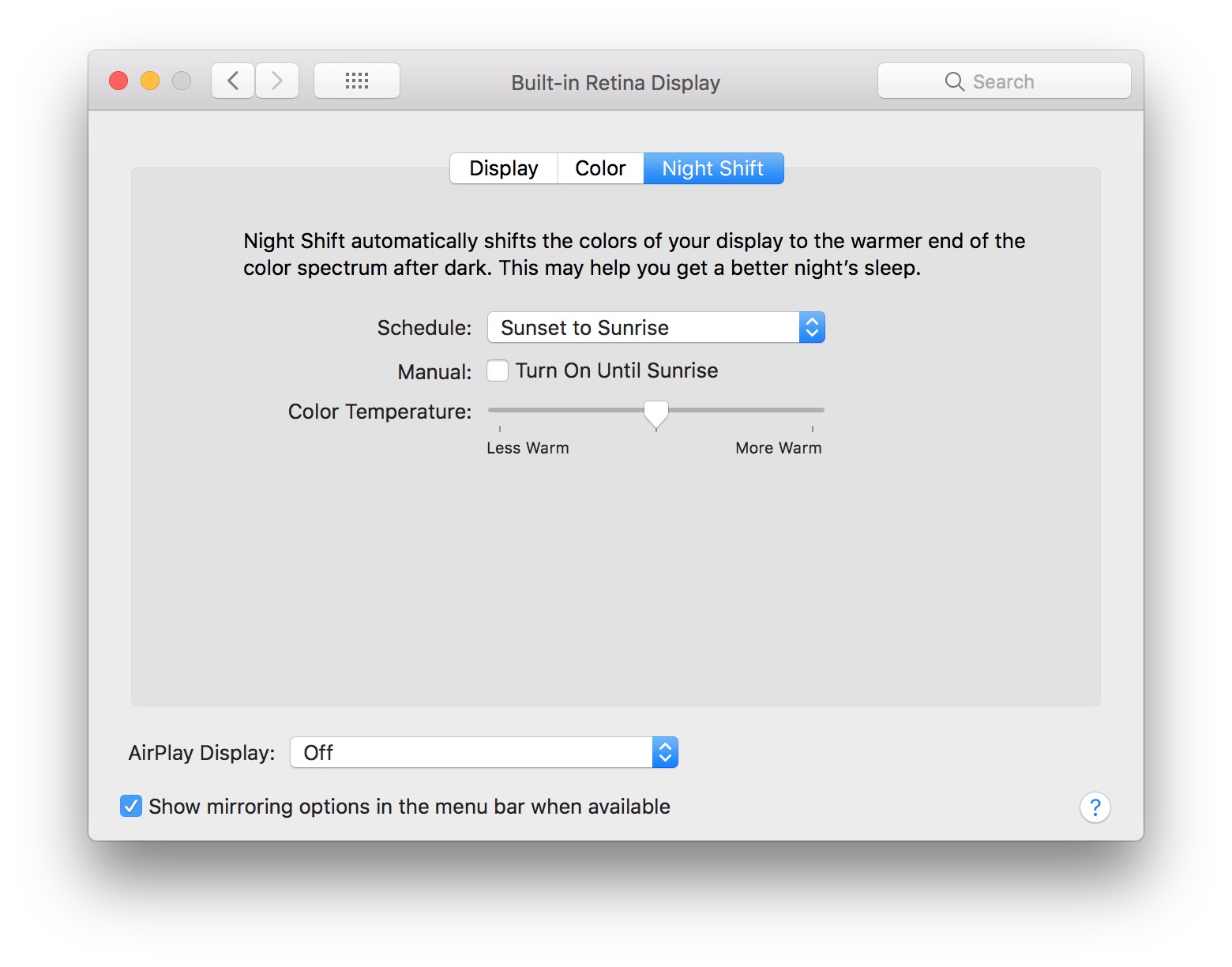 Chúc các bạn thành công!
Chúc các bạn thành công!